vmvare虚拟机下载,VMware虚拟机下载与安装教程,轻松实现多系统运行,解锁电脑无限可能!
- 综合资讯
- 2025-03-20 13:38:17
- 2
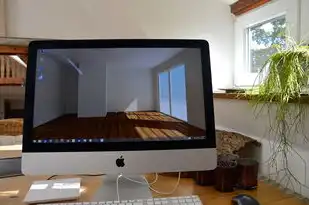
VMware虚拟机下载及安装教程,助您轻松实现多系统运行,解锁电脑潜能,拓展无限可能。...
VMware虚拟机下载及安装教程,助您轻松实现多系统运行,解锁电脑潜能,拓展无限可能。
随着计算机技术的不断发展,越来越多的用户开始使用虚拟机来运行多个操作系统,而VMware作为虚拟机领域的佼佼者,凭借其强大的功能和稳定性,受到了广大用户的热烈追捧,本文将为大家详细介绍VMware虚拟机的下载、安装及使用方法,让您轻松实现多系统运行,解锁电脑无限可能!
VMware虚拟机下载
-
访问VMware官方网站:https://www.vmware.com/cn/products/workstation/
-
在官网上找到“下载”按钮,点击进入下载页面。
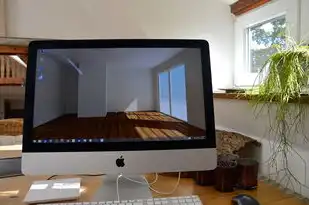
图片来源于网络,如有侵权联系删除
-
在下载页面,选择合适的VMware版本进行下载,VMware Workstation 15是最新版本,但根据您的需求,您可以选择适合的版本进行下载。
-
点击“下载”按钮,根据提示完成下载。
VMware虚拟机安装
-
下载完成后,双击下载的安装包,开始安装。
-
在安装向导中,选择安装类型,这里我们选择“典型安装”。
-
您需要选择安装路径,建议选择系统盘以外的分区,以避免影响系统运行。
-
安装过程中,您可能需要输入许可证密钥,如果您是VMware的用户,请输入您的许可证密钥;如果您是免费用户,可以跳过此步骤。
-
安装完成后,点击“完成”按钮,启动VMware虚拟机。
创建虚拟机
-
在VMware虚拟机主界面,点击“创建新的虚拟机”。
-
选择“自定义(高级)”,点击“下一步”。
-
在“安装操作系统”界面,选择“安装操作系统”,然后点击“下一步”。
-
在“操作系统类型”下拉菜单中,选择您的操作系统类型(如Windows、Linux等)。
-
在“操作系统版本”下拉菜单中,选择您的操作系统版本。

图片来源于网络,如有侵权联系删除
-
在“安装源”界面,选择您的安装介质,如果您已将操作系统安装盘插入光驱,请选择“使用物理光驱”;如果您已将操作系统镜像文件下载到本地,请选择“ISO镜像文件”,然后点击“浏览”选择相应的文件。
-
点击“下一步”,为虚拟机命名并设置虚拟机文件所在位置。
-
在“处理器配置”界面,您可以根据需要调整虚拟机的CPU核心数。
-
在“内存配置”界面,根据您的需求设置虚拟机的内存大小。
-
在“网络配置”界面,选择合适的网络模式,如果您需要虚拟机访问外部网络,请选择“桥接模式”。
-
在“硬盘配置”界面,选择“将虚拟硬盘存储为单个文件”,并根据需要设置虚拟硬盘大小。
-
点击“完成”,虚拟机创建完成。
安装操作系统
-
双击创建的虚拟机,启动虚拟机。
-
在虚拟机中,根据提示进行操作系统安装。
-
安装完成后,您可以在虚拟机中运行多个操作系统,实现多系统运行。
通过本文的介绍,相信您已经掌握了VMware虚拟机的下载、安装及使用方法,使用VMware虚拟机,您可以轻松实现多系统运行,提高工作效率,解锁电脑无限可能!希望本文对您有所帮助!
本文链接:https://zhitaoyun.cn/1845528.html

发表评论